Samepage ist eine kollaborative Mehrzweckplattform. In diesem Handbuch erfahren Sie, wie Sie Ihre Besprechung auf der Plattform aufzeichnen. Remote-Arbeiten ist heute eine neue Mode und Normalität. Es ist immer noch wichtig, mit Ihren Kollegen in Kontakt zu bleiben. Mit Samepage können Sie und Ihr Team Wissen austauschen, Projekte verwalten, zusammenarbeiten und in jedem Stil kommunizieren. Leider bietet es keine Aufnahmefunktion. Die gute Nachricht ist, dass Sie zwei Möglichkeiten lernen können Samepage-Meetings aufzeichnen von diesem Beitrag.
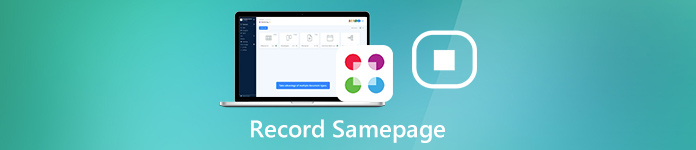
- Teil 1: Beste Möglichkeit, Meetings auf derselben Seite aufzuzeichnen
- Teil 2: Aufzeichnen von Besprechungen auf Samepage Online
- Teil 3: FAQs zur Aufzeichnung von Samepage-Meetings
Teil 1: Beste Möglichkeit, Meetings auf derselben Seite aufzuzeichnen
Als Kollaborationsplattform können Sie wichtige Informationen dazu senden und empfangen. Ein leistungsstarker Bildschirmrekorder wie Apeaksoft Screen Recorder, ist notwendig, wenn Sie die Informationen nicht verpassen möchten.

4,000,000+ Downloads
Zeichnen Sie Meetings, Präsentationen und mehr auf der Samepage-Plattform auf.
Fügen Sie Ihr Gesicht und Ihre Stimme zur Aufzeichnung von Besprechungen in Echtzeit hinzu.
Produzieren Sie automatisch hochwertige Samepage-Aufnahmen.
Bieten Sie den Benutzern zahlreiche benutzerdefinierte Optionen und Voreinstellungen.
Natürlich ist dies die beste Option, um Samepage-Meetings auf PC und Mac aufzuzeichnen.
So zeichnen Sie ein Meeting auf Samepage auf
Schritt 1 Installieren Sie den Samepage-Rekorder
Installieren Sie den besten Meeting-Rekorder für Samepage auf dem PC und starten Sie ihn. Es gibt eine spezielle Version für Mac-Benutzer. Wählen Video Recorder von der Home-Oberfläche, um fortzufahren. Führen Sie die Samepage-Desktop-App aus. Wenn Sie Ihre Besprechung auf dem Handy aufzeichnen möchten, spiegeln Sie Ihren Bildschirm auf dem Computer.

Schritt 2 Zeichnen Sie ein Meeting auf Samepage auf
Stellen Sie sicher, dass Sie einschalten DISPLAY und stellen Sie den Aufnahmebereich basierend auf dem Samepage-Fenster ein. Wenn Sie Ihre Reaktionen zur Aufnahme hinzufügen möchten, schalten Sie ein Webcam;; Andernfalls lassen Sie es deaktiviert. Wählen Sie die Audioquelle einschließlich System Klang und Mikrofon. Ersteres wird verwendet, um Ton von der Besprechung aufzuzeichnen, und letzteres kann Ihre Stimme erfassen.
Klicken Sie auf, um benutzerdefinierte Optionen zu ändern Ausrüstung Taste zum Öffnen der Einstellungen Dialog. Stellen Sie dann die Optionen für Ausgabe, Hotkey und mehr ein.
Klicken Sie auf die REC Klicken Sie auf die Schaltfläche, wenn das Meeting auf Samepage beginnt. Anschließend erhalten Sie eine Symbolleiste mit mehreren Schaltflächen. Der Bearbeiten Mit der Schaltfläche können Sie der Aufnahme Text und Bilder hinzufügen. Klicken Sie im wichtigen Moment auf Kamera Klicken Sie auf die Schaltfläche, um einen Screenshot zu erstellen.

Schritt 3 Besprechung auf Computer speichern
Wenn das Samepage-Meeting beendet ist, klicken Sie auf Stoppen Schaltfläche, um es im Vorschaufenster zu öffnen. Zeigen Sie das Meeting an, indem Sie auf klicken Play Taste. Wenn unerwünschte Rahmen vorhanden sind, schneiden Sie diese mit dem aus Beschneiden Werkzeug. Klicken Sie abschließend auf Gespeichert Klicken Sie auf die Schaltfläche, um den Besprechungsdatensatz auf Ihre Festplatte zu exportieren.
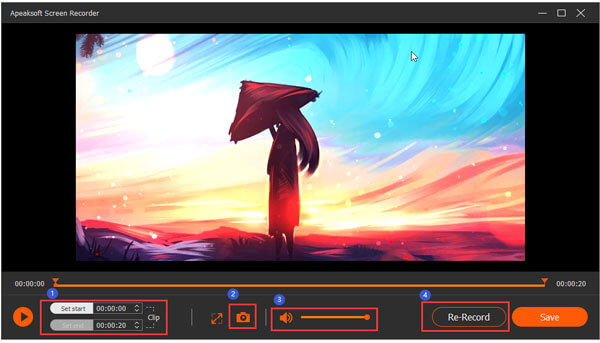
Diese Software kann auch WebEx-Meeting aufzeichnen, Zoomen Sie Besprechungen und andere Online-Besprechungen, indem Sie die obigen Schritte wiederholen.
Teil 2: Aufzeichnen von Besprechungen auf Samepage Online
Wenn Sie nur gelegentlich ein Meeting auf Samepage aufzeichnen müssen, Apeaksoft Kostenloser Online-Bildschirmrekorder ist eine gute Wahl. Sie müssen keine Software auf Ihrem Computer installieren.
 Software Empfehlungen
Software Empfehlungen- 1. Zeichnen Sie Besprechungen, Nachrichten und mehr auf Samepage auf.
- 2. Völlig kostenlos.
- 3. Bieten Sie grundlegende benutzerdefinierte Optionen an.
- 4. Speichern Sie Besprechungsaufzeichnungen in WMV- oder MP4-Videodateien.
So zeichnen Sie ein Samepage-Meeting online auf
Schritt 1 Wenn Sie ein Meeting auf Samepage aufzeichnen müssen, öffnen Sie einen Browser und besuchen Sie https://www.apeaksoft.com/free-online-screen-recorder/. Drücken Sie die Aufnahme starten Schaltfläche zum Herunterladen des Launchers.
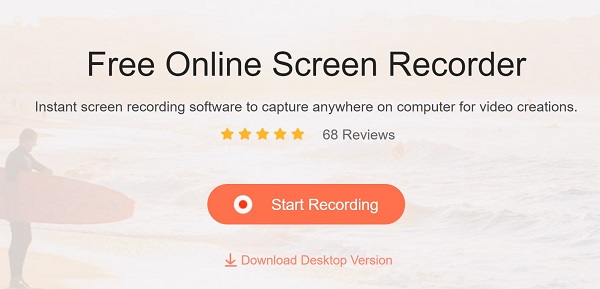
Schritt 2 Es gibt vier Tasten im Launcher und für verschiedene Aufgaben stehen verschiedene Kombinationen zur Verfügung. Um ein Samepage-Meeting aufzuzeichnen, aktivieren Sie diese Option Überwachen und Systemaudio während deaktivieren Webcam und Mikrofon. Wenn Sie Ihre Reaktionen zusammen mit dem Meeting erfassen möchten, aktivieren Sie alle.
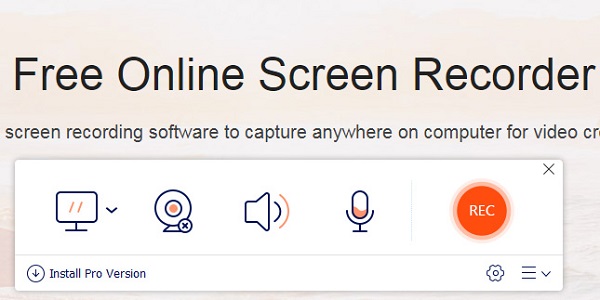
Schritt 3 Klicken Sie auf REC Klicken Sie im Launcher auf die Schaltfläche, um die Aufzeichnung Ihres Meetings auf Samepage zu starten. Wenn der Besprechungsdatensatz fertig ist, klicken Sie auf die Schaltfläche Stopp. Laden Sie dann die Videodatei auf Ihre Festplatte herunter.
 Die Leute fragen auch:
Die Leute fragen auch:Teil 3: FAQs zur Aufzeichnung von Samepage-Meetings
Ist es legal, Besprechungen auf Samepage aufzuzeichnen?
Samepage bietet keine Aufnahmefunktion und erkennt Ihre Aufnahmeaktion nicht. Es kann also keine anderen benachrichtigen. Sie sollten jedoch die Erlaubnis anderer Teilnehmer einholen, bevor Sie das Meeting auf Samepage aufzeichnen.
Kann ich Besprechungen in Google aufzeichnen?
Sie können ein Meeting in Google Meet aufzeichnen, wenn Sie die Aufnahmefunktion aktiviert haben. Darüber hinaus steht diese Funktion nur der Google Meet-Desktop-App zur Verfügung.
Was kostet Samepage?
Samepage hat mehrere Pläne. Das Standardkonto kostet 7.50 USD pro Benutzer und Monat. Das Pro-Abonnement kostet 9.00 USD. Darüber hinaus können Sie die kostenlose Version ausprobieren, bevor Sie Ihre Brieftasche öffnen, obwohl sie einige Einschränkungen aufweist.
Fazit
In diesem Artikel wurden zwei beste Möglichkeiten zum Aufzeichnen eines Meetings oder einer Präsentation auf Samepage vorgestellt. Als Collaboration-Lösung können Sie Nachrichten, Dokumente und mehr auf der Plattform abrufen und senden. Darüber hinaus ist es sowohl für Computer als auch für mobile Geräte verfügbar. Offensichtlich ist Samepage kein perfekter Service, da es Ihre Besprechungen nicht aufzeichnen kann. Mit Apeaksoft Screen Recorder können Sie wichtige Informationen auf einfache Weise speichern. Weitere Probleme? Bitte schreibe sie unter diesen Beitrag.




